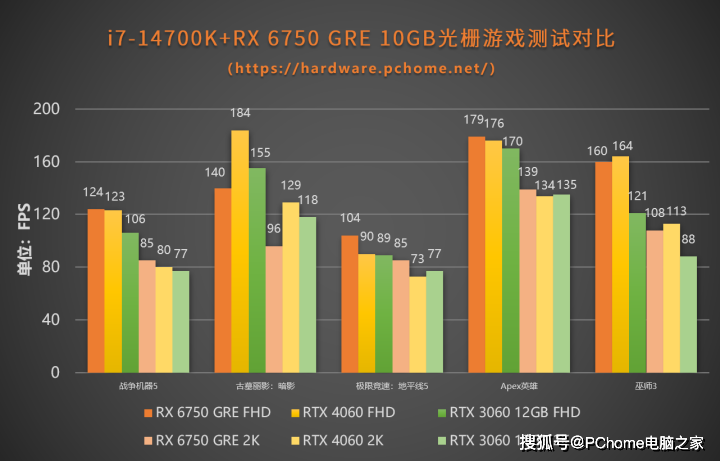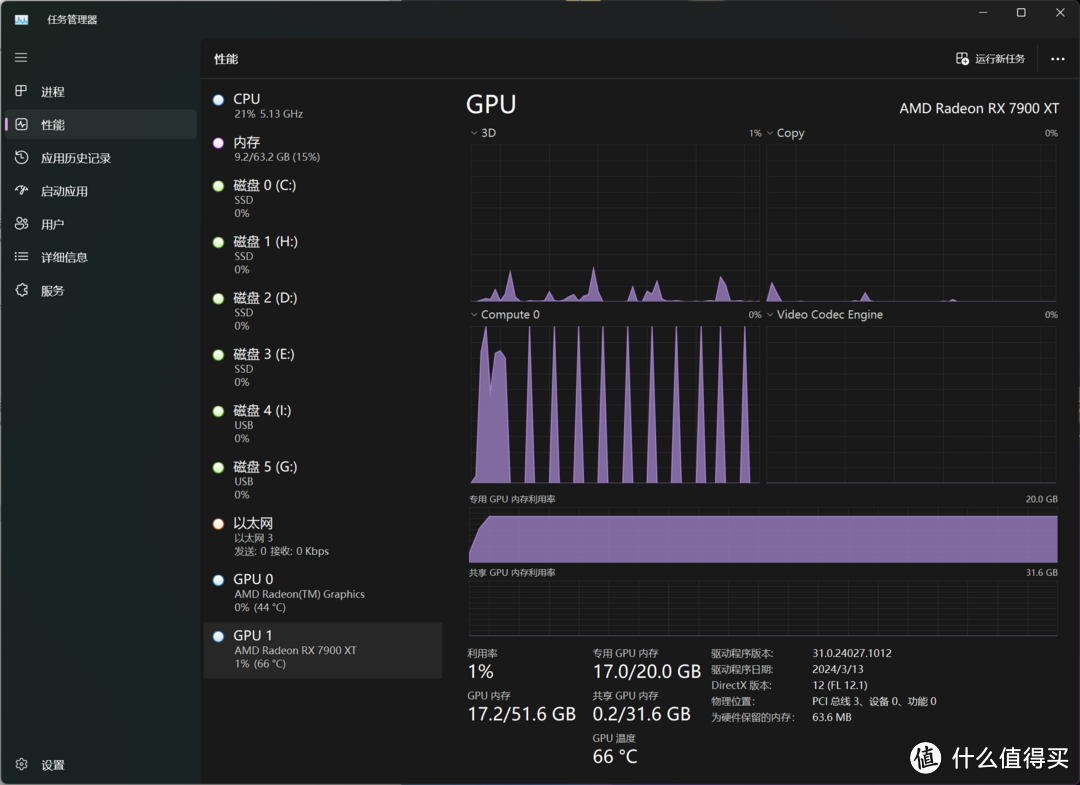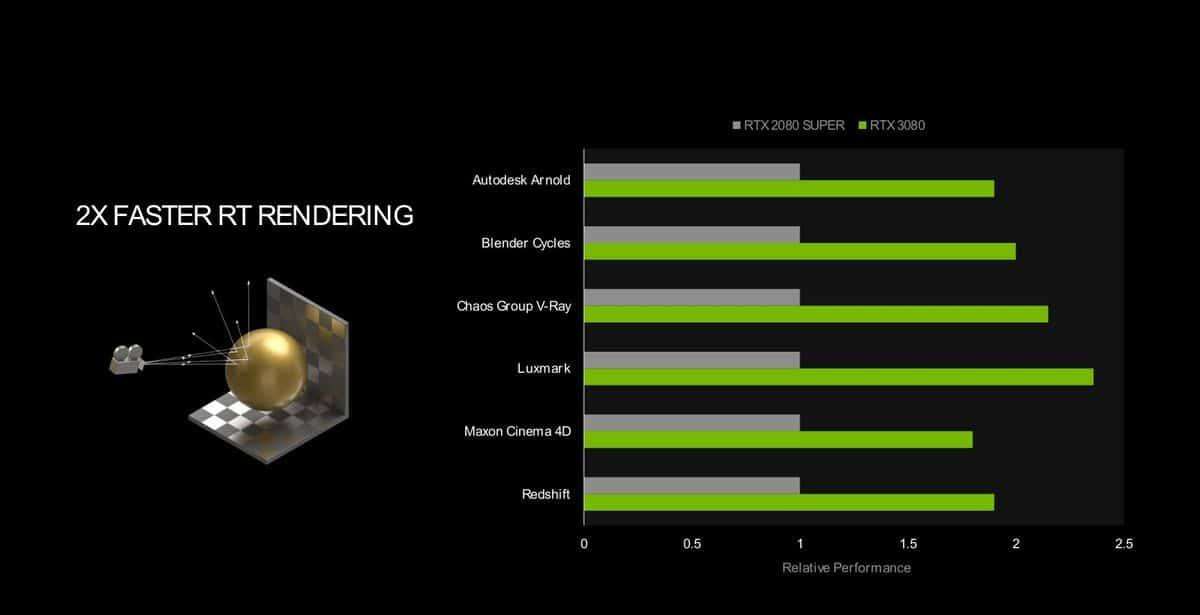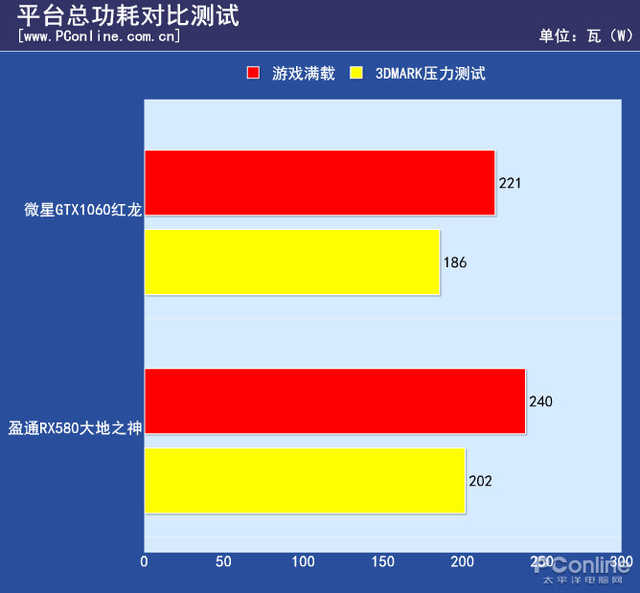qq怎样设权限(qq怎么设置权限)
qq怎样设权限(qq怎么设置权限),本文通过数据整理汇集了qq怎样设权限(qq怎么设置权限)相关信息,下面一起看看。
本内容来源于@什么值得买SMZDM.COM|首席生活家 绯村心太
2017年9月20日凌晨,苹果推送了iOS 11。
苹果对于iOS 11的评价,是为iPhone带来了巨大进步,让iPad实现了里程碑式的飞跃。
作为iPad的拥趸。LZ从iPad 1时代就认为苹果和安卓的差距在平板上远大于手机,而且手机差距逐渐缩小的现在,平板上的差距丝毫未减小。苹果对于iOS 11在iPad上很有信心,打出了“iPad 加 iOS 11,为十分强大再加一分。”的口号,那么我们就来看看,iPad的这份强大,是不是又再加了一分。
本文将介绍iOS 11在iPad上的特性。篇幅有限,这里暂时不谈“圆角”“加粗”之类单纯界面视觉变化或者微小的功能变化,而机器学习、HomeKit、Siri、Spotlight、Safari、地图、备忘录、相机和相册等让使用更方便的改进也暂时略过,只介绍在新增的较大功能改进。
1、AR应用早在上一次苹果发布会中苹果演示了AR应用后,这就是LZ最为期待的一点。AR在移动平台上的普及,才是真正创造了无限可能——你可以通过IKEA的APP模拟某件家居在家中摆放的效果,可以在网店尝试某款衣服、唇彩或眼睛,可以在自家茶几上开启史诗般的战争,可以……当然,大家还是不要对现阶段的AR应用有着过于苛刻的要求,好玩、能用就够了。
在全新的APP Store中,在“游戏”和“APP”标签页的上半部分都是AR应用的推荐,可见目前苹果也十分看重AR应用的巨大价值。那么效果到底怎么样呢?LZ选了3款AR应用:
1)我的AR尺子与手电·MyTools
这款应用可以通过iOS设备直接测量现实中的物体。目前推荐测量5米之内的物体,实际测量效果和精度比较容易受环境影响,使用感受一般,可以装一个偶尔应应急。
2)magicplan
LZ在家中试用了下,总是有光线较暗之类的各种提示,总之未能成功使用,上面的是官方宣传视频。通过视频可以看出这款应用能够测量家中房间尺寸、面积,并生成各种图纸。作为一款免费软件,功能十分强大。
3)AR Dragon
随便挑了一款游戏做示例,如果你搜“AR dragon”的话,能搜出一堆堆的恐龙AR游戏/教育类应用……
这款游戏就是一款恐龙养成游戏,平时可以喂食或者玩玩抛接球,玩抛接球得到的奖励可以给恐龙买帽子、皮肤等等。
这款应用是三款AR应用中效果最稳定的一个——第一个测量时划出的尺子有一些方向偏差,第二个没能成功使用,最后这个基本没什么问题。即使你移动iPad,恐龙也还是在那个位置纹丝不动,没有丝毫偏移。只是玩一会儿会有比较明显的发热,不知道这是个别AR应用的问题,还是大多数AR应用的通病。
另外不得不说,ARkit几乎可以说是iPhone的专属了——很多AR应用都需要移动,举着iPad Pro 12.9玩AR简直是自残。
当然LZ介绍的都是免费AR软件,效果肯定和精品收费软件有很大距离,但即使是免费软件里也有很多好用好玩的AR软件,容LZ慢慢发掘再来推荐。
2、Files苹果终于推出了自己的文件管理工具。根据苹果的介绍,你只需要在Files着一个应用内就可以浏览、整理最近使用过的文件、iPad上的文件以及多个第三方应用的文件,譬如Box、DropBox、GoogleDrive之类的大陆用不了的应用。
所以LZ打开Files之后是一脸懵逼的——一片空白什么都没有,连“我的iPad”都没有。
后来了解到Files大概就是集合了一些苹果和第三方有权限生产文件夹的应用,然后在这里显示。把iPad上的文本、图片等文件另存在Pages、Ketnotes等苹果应用中之后,就可以在Files的“我的iPad”下发现这些文件了。
另外LZ安装了Google的云端硬盘之后,也出现在了列表里,相信安装DropBox等支持Files的应用之后也会悉数出现在这里——但是奇怪的是这里却不支持百度网盘。
3、Dock相比尚在蹒跚学步的ARkit和襁褓中的Files,Dock的出现让人眼前一亮
在任何界面下,Dock都可以通过从屏幕下缘上划(短划)来唤出,包含左边的固定图标和右边最多3个的最近使用应用的图标。
LZ无聊试了试Dock最多可以放多少个,结果在放第14个的时候,右边“最近使用应用的图标”被挤出去一个,最终放了15个——“最近使用应用的图标”会至少保留一个,也就是说Dock最多可以容纳16个图标。
竖过来后空间更显局促。
但是LZ用了几个应用之后,发现Dock右边“最近使用应用的图标”又成了3个,而左边的固定图标还是15个,也就是说Dock最多可以容纳18个图标——厉害了word Dock。
有如此多的Dock图标在此,唤出又非常容易,大大方便了应用间的切换。
4、分屏多任务Safari、照片等系统应用,可以像下图这样分屏同时浏览,还可以拖动屏幕分割线来调整比例。比例并不是“无级”调节的,只能实现1:3、1:1或3:1。
上图就是打开浏览器后又打开了照片来查看里面的录屏视频。在iPad Pro 12.9'上分屏效果很好,虽然这个应用不一定会频繁使用,但偶尔为之也挺方便的,譬如你可以一边追剧一边打开一个QQ/微信聊天。
更重要的是,分屏多任务让下面的应用间文件直接拖放成文了可能。
5、文件拖放iOS 11中很多应用中可以互相拖拽图片、文字等内容,加强了应用间的交互。
譬如你可以从照片应用中拖动一张图片插入到邮件中。
新版QQHD也在App Store的页面中把这个特性放在了第一位。
QQHD和照片分屏之后,直接拖动图片即可发送。
6、录屏与截屏录屏早已不是什么新鲜功能了,但在iOS中出现还是让人觉得方便了许多。你可以在设置的控制中心中添加上录屏按钮,用起来很方便。
上图就是用录屏功能,录下了iOS 11中的截图。改进后的截图在截图后会在左下角显示缩略图,点击后可以直接跳转到图片编辑页面而无需再从照片中去找。这里可以进行多种编辑方式,并且编辑之后可以选择是否删除原图片,并随即分享出去。
7、自定义控制中心
在设置-控制中心中,你可以选择在控制中心中加入哪些控制选项。
iOS 11中,控制中心和最近打开的应用合二为一了,可以通过单指底部上划(长划)来唤出,也可以像原来那样在屏幕中间四指上划来唤出。
大家对于这个新版的控制中心界面褒贬不一,个人非常喜欢。
大大的图标很容易控制,长按某个控制按钮还可以放大或者有更丰富的操作选项。
8、新键盘Quicktype新键盘中把一些常用符号、标点、数字加到了按键之上,快速下滑该按键,即可输入按键上半部分的数字、符号和标点,不用像原来那样来回切换多个键盘了。
本来LZ也一直凑合着用原生键盘,这下很多人可能也要和第三方键盘说拜拜了。
9、全新的APP StoreLZ原来就不怎么浏览APP Store,感觉太乱太繁琐,只有要搜索什么应用时才会打开。新版的App Store几乎可以说是发生了翻天覆地的变化,简洁了许多。
下方只有“Today”“游戏”“App”“更新”和“搜索”五个标签,账户图标放在了右上角。
“Today”作为每日推荐,每天会有一个主题,推荐得都是该类不错的应用。
还可以查看以前的“Today”的内容。
游戏和APP标签下会有一些主题和分类,简单但又井井有条的摆列分布让浏览很舒适。
10、总结尚在发展初期的AR有些很让人惊艳的应用,很值得期待,另外AR应用自然用iPhone操控起来更得心应手,但在iPad上可以有更好的大屏体验(顺便也可以练臂力);Files目前比较让人失望,一方面时由于很多云盘应用在国内无法使用,另一方面是国内可以使用的云盘应用暂时还不支持,期待以后有更强大的功能;其他一些功能的升级都很出彩。
总的来说,LZ认为iOS 11远远不止给iPad加了一分,确实称得上是里程碑式的飞跃。
想了解更多相关内容,点击下方“了解更多”,你会收获更多相关优质内容
更多qq怎样设权限(qq怎么设置权限)相关信息请关注本站。